SkyDrive, der Cloud-Storage-Dienst des Softwareriesen Microsoft, gibt es bereits vor der Veröffentlichung von Google Drive, Apple iCloud und dem weit verbreiteten Dropbox-Dienst.
Bis vor einem Jahr fehlte SkyDrive ein offizieller Desktop-Client und auch die Dateigröße pro Upload war eingeschränkt. Im April 2012 beschloss Microsoft, seinen Cloud-Service mit einem dedizierten Desktop-Client neu zu starten. Seitdem hat Microsoft den Service verbessert. Dedizierte SkyDrive-Apps sind auch für mobile Betriebssysteme von Windows Phone, iOS und Android verfügbar.

Der SkyDrive-Desktop-Client ist praktisch, da Sie problemlos auf Ihr SkyDrive-Konto zugreifen können, ohne zum Webbrowser wechseln zu müssen. Alle Dateien und Ordner, die Sie im SkyDrive-Ordner ablegen, werden mit Ihrem SkyDrive-Konto synchronisiert. Sie können Windows auch so konfigurieren, dass Dateien schnell per Mausklick an SkyDrive gesendet werden, indem Sie die Verknüpfung SkyDrive-Ordner zum Menü Senden an hinzufügen.
Benutzer, die häufig eine große Anzahl von Dateien mithilfe eines Desktop-Clients auf SkyDrive hochladen, können die Geschwindigkeit beim Hochladen von Dateien verbessern, um Dateien schnell in die Cloud hochzuladen. In der ursprünglichen Version des SkyDrive-Desktop-Clients wurde jeweils nur eine Datei hochgeladen. Microsoft hat diese Einschränkung jedoch in der neuesten Version des SkyDrive-Clients aufgehoben und eine Option zur Verbesserung der Upload-Geschwindigkeit hinzugefügt.
Wenn beim Hochladen von Dokumenten, Ordnern oder Bildern vom Desktop-Client eine langsame Uploadgeschwindigkeit auftritt, kann die Aktivierung der Option zum Verbessern der Uploadgeschwindigkeit die Uploadgeschwindigkeit verbessern. Befolgen Sie die Anweisungen unten, um die SkyDrive-Option zum Hochladen der Geschwindigkeit zu aktivieren / deaktivieren.
Schritt 1: Klicken Sie mit der rechten Maustaste auf das SkyDrive-Symbol im Infobereich der Taskleiste und klicken Sie auf Einstellungen, um das Dialogfeld mit den Einstellungen von Microsoft SkyDrive zu öffnen.
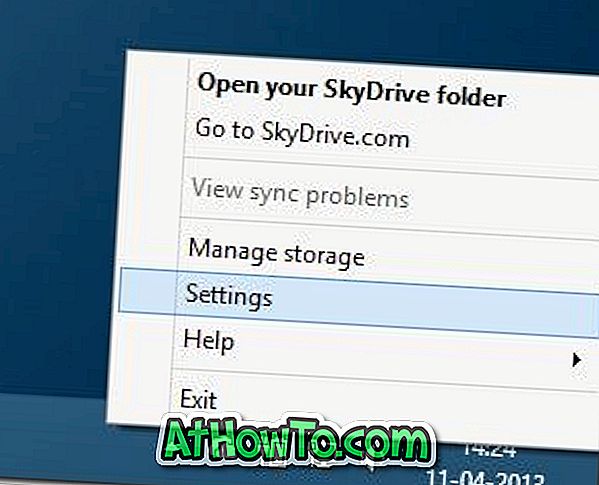
Schritt 2: Wechseln Sie hier zur Registerkarte Leistung und stellen Sie sicher, dass die Option Geschwindigkeit beim Hochladen durch Hochladen von Dateien in Batches aktiviert ist. Das ist es!
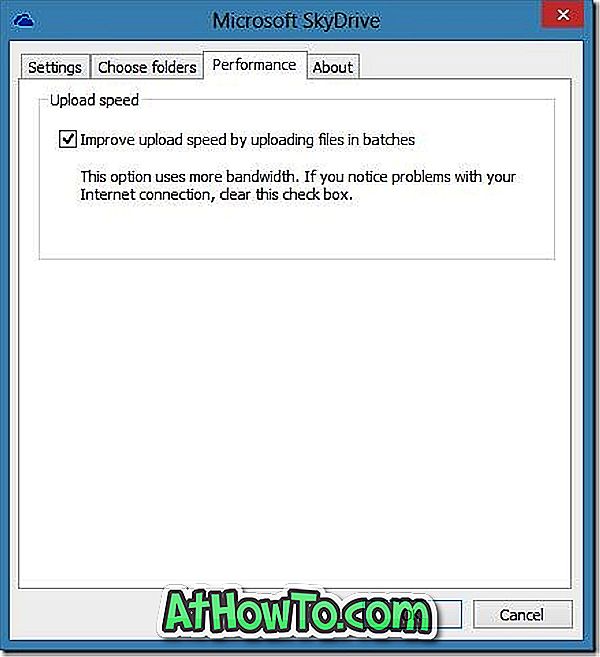
Wenn Sie die Option Upload-Geschwindigkeit durch Hochladen von Dateien in Batches nicht anzeigen können, stellen Sie sicher, dass Sie die neueste Version des SkyDrive-Desktop-Clients ausführen. Um die Produktversion zu überprüfen, klicken Sie mit der rechten Maustaste auf das SkyDrive-Symbol in der Taskleiste, klicken Sie auf Einstellungen und wechseln Sie zur Registerkarte Info, um die Versionsnummer anzuzeigen.
Wie Sie den Standardspeicherort des SkyDrive-Ordners im Windows-Handbuch ändern, kann Sie auch interessieren.














